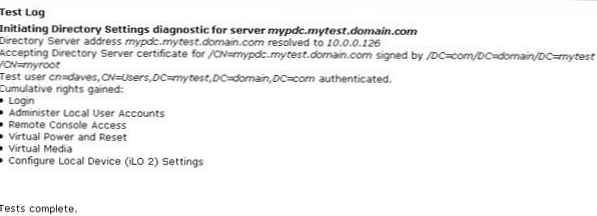Uvod
HP iLO-ji, ki so priloženi HP-jevim strežnikom, so odlična alternativa klasičnim KVM-jem. Omogočajo odpravljanje težav prek oddaljene konzole neposredno prek običajnega spletnega brskalnika, v katerem morate določiti ip naslov iLO plošče. Vsak iLO ima svoje račune in gesla, ki omogočajo prijavo do njega, poleg tega pa lahko za preverjanje pristnosti uporablja baze podatkov LDAP, kot je Windows Active Directory. Ta članek opisuje, kako naj ILO deluje s sistemom Windows Active Directory. Ta članek je namenjen administratorjem HP-jevih strežniških sistemov, ki so se naveličali pomnjenja gesel na vsaki iLO in želijo uporabiti en sam sistem preverjanja pristnosti
Korak 1. Preverite, ali Active Directory podpira zahteve SSL.
Ne bomo dali podrobnih navodil, kako omogočiti SSL za Ldap. To je zunaj obsega članka, mislim, da boste sami našli te podatke.
Korak 2. Ustvarite skupino skrbnikov ILO v aktivnem imeniku
1. Odprite priključek Active Directory za uporabnike in računalnike. Domena, ki jo uporabljam v tem članku, se imenuje "mytest.domain.com".
2. V ustreznem OU ustvarite skupino uporabnikov. Klical sem svoj "ilo". Ta skupina bo uporabljena za dostop do iLO plošče..

V ustvarjeno skupino dodajte uporabniške račune, dodala sem enega z imenom "daves".
Korak 3. Pridobite edinstveno ime (Razlikovano ime) ustvarjene skupine
V mojem primeru je skupina iLo v organizacijski enoti (OU) v razdelku »Uporabniki«. Zato bo kontekst te skupine izgledal tako:
CN=Uporabniki,DC=najtežje,DC=domena,DC=com
Polno ime skupine je videti tako:
CN = ilo, CN = uporabniki, DC = mytest, DC = domena, DC = com
Korak 4. Konfigurirajte ILO
1. Odprite spletni vmesnik za upravljanje iLO kartice. Pojdite na zavihek "Administracija"
 2. V desnem podoknu izberite "Uporabniška administracija"
2. V desnem podoknu izberite "Uporabniška administracija"
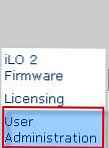
3. Kliknite kartico »Skupinski računi«
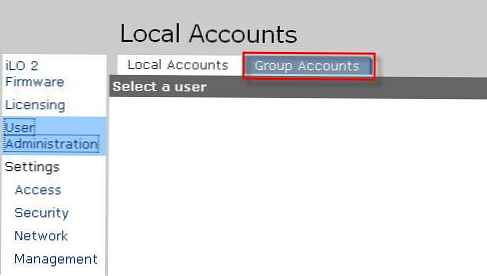
4. Nato izberite skupino, s katero želite povezati domensko skupino "ilo". Poleg tega lahko to skupino konfigurirate tudi z zahtevanimi dovoljenji iLO. V našem primeru zagotavljam skrbniške pravice. Označite element "Administrator", pritisnite gumb "Prikaži / spremeni".
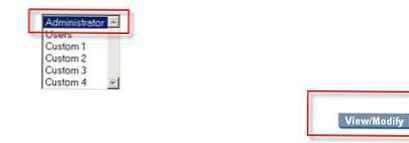
5. V polje "Razlikovano ime varnostne skupine" vnesite pot LDAP do prej ustvarjene ilo skupine. V mojem primeru je tako
CN=ilo,CN=Uporabniki,DC=najtežje,DC=domena,DC=com
S pritiskom na izbirne gumbe izberite potrebna varnostna dovoljenja za člane skupine. Dala sem jim vse pravice. Kliknite gumb »Shrani podatke o skupini«
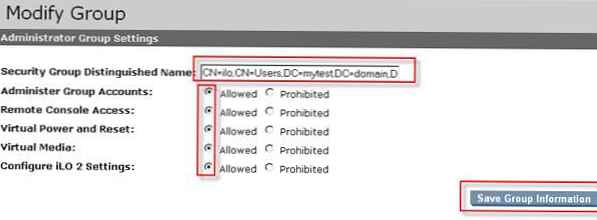
6. Zdaj konfigurirajte parametre našega regulatorja domene v lastnostih ILO.
Na zavihku Administracija pojdite na zavihek Imenik.
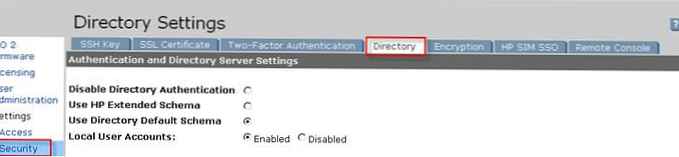
7. Vnesite podatke o vašem AD regulatorju.
Izberite možnost »Uporabi privzeto shemo imenika«
Vnesite popolnoma kvalificirano ime upravljavca domene (v mojem primeru je to mypdc.mytest.domain.com)
Vnesite vrata LDAP 636.
Vnesite kontekst skupine. V mojem primeru je tako
CN=Uporabniki,DC=najtežje,DC=domena,DC=com
Tako boste dobili nekaj takega:
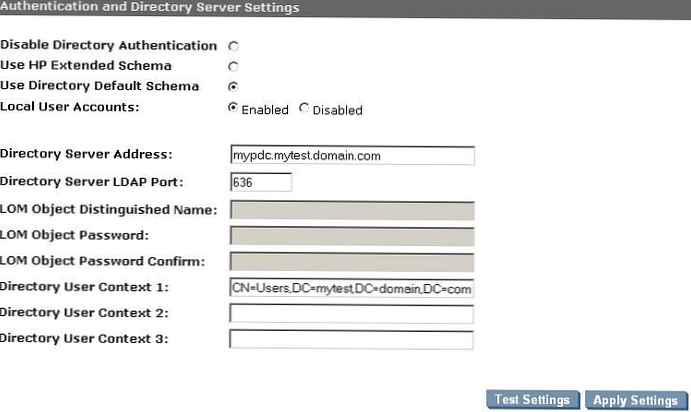
Zdaj kliknite gumb "Uporabi". Če ste vse pravilno konfigurirali, se lahko zdaj z uporabniškim računom AD prijavite v iLO (mytest \ daves ali [email protected]). Če želite preskusiti povezavo z AD, lahko na tej strani uporabite ustrezen gumb »Test Settings«. Ta funkcija je zelo uporabna za odpravljanje težav in diagnostiko. Sledi primer uspešnega testiranja komunikacije med iLO ploščo in AD.